Dengan iOS 18, Apple mencipta apl Kata Laluan kendiri yang menyelaraskan pengurusan log masuk dan kata laluan. Anda telah dapat menyimpan maklumat kata laluan pada peranti Apple anda melalui Rantai Kunci iCloud selama bertahun-tahun, tetapi mengakses kata laluan agak sukar kerana data itu disimpan dalam apl Tetapan. Itu tidak lagi berlaku, dan dalam iOS 18, adalah lebih mudah untuk mencipta dan mengurus kata laluan untuk tapak web dan banyak lagi.

Panduan ini membincangkan semua yang anda perlu ketahui tentang apl Kata Laluan iOS 18. Apl Kata Laluan dipasang secara automatik apabila menaik taraf kepada iOS 18, iPadOS 18 atau macOS Sequoia. Apl ini mempunyai reka letak yang ringkas dengan bar carian betul-betul di bahagian atas, jadi anda boleh mencari maklumat yang anda cari. log masuk dan kata laluan akan sedia untuk digunakan sebaik sahaja anda membuat pengesahan dengan Face ID atau Touch ID. Terdapat bahagian berasingan untuk kata laluan dan log masuk (di bawah Semua), Kunci Laluan, kod pengesahan dua faktor, kata laluan Wi-Fi, amaran keselamatan dan log masuk yang telah dipadamkan.
Anda boleh mengetik mana-mana bahagian untuk melihat perkara yang disenaraikan di sana, dan mengetik pada entri individu menunjukkan log masuk dan kata laluan. Setiap entri mempunyai medan untuk nama tapak atau apl, nama pengguna, log masuk, kod pengesahan, tapak web tempat log masuk digunakan dan nota. Terdapat juga pilihan satu ketik untuk menukar kata laluan anda untuk mana-mana entri tertentu. dan Kata Laluan
Untuk menambah log masuk atau kata laluan pada apl Kata Laluan, ia semudah mengetik butang "+" di bahagian bawah antara muka utama.

Apl Kata Laluan mengisi entri baharu dengan kata laluan secara automatik, dan anda hanya perlu menambah nama tapak web dan nama pengguna, kemudian salin kata laluan dan letakkan dalam apl, tapak web atau perkhidmatan yang anda daftarkan. Mengetik pada Simpan akan menyimpan maklumat.
Jika anda ingin menambah maklumat pada entri sedia ada, anda boleh mengetik ke bahagian yang berkaitan, seperti Semua, cari log masuk yang ingin anda kemas kini, ketik padanya dan kemudian pilih " Pilihan Edit" untuk pergi ke antara muka pengeditan untuk menambah nota, menukar kata laluan atau menambah kod pengesahan.
Kata laluan dan log masuk ditambahkan secara automatik pada apl Kata Laluan apabila anda mendayakan Rantai Kunci iCloud dan anda membuat log masuk baharu dalam Safari atau dalam apl.
Menukar Kata Laluan
Untuk menukar Kata Laluan, anda hanya perlu membuka apl Kata Laluan, cari log masuk yang ingin anda kemas kini, ketik Edit dan kemudian ketik pada "Tukar Kata Laluan..." pilihan. Anda juga boleh menyemak imbas Kata Laluan menggunakan bahagian "Semua".
Mengetik pada Tukar Kata Laluan membuka tapak web yang dikaitkan dengan log masuk dan kata laluan, tetapi anda perlu memulakan proses penukaran kata laluan di tapak dengan log masuk ke akaun anda dan mencari pilihan yang sesuai untuk mengemas kini kata laluan.
Memadam Kata Laluan
Untuk memadamkan kata laluan, pergi ke bahagian "Semua" dan semak imbas sehingga anda menemuinya, atau cari log masuk tertentu. Daripada gambaran keseluruhan "Semua", anda boleh meleret dari kanan ke kiri untuk memaparkan pilihan padam. Hanya ketik pada padam untuk mengalih keluar kata laluan.
Anda juga boleh mengetik ke dalam mana-mana log masuk anda, pilih Edit dan pilih Padam Kata Laluan dari sana. Untuk memadamkan berbilang log masuk, ketik pada alat Pilih di bahagian atas sebelah kanan paparan (ia kelihatan seperti senarai dengan tanda semak) dan kemudian ketik mana-mana log masuk yang ingin anda padamkan. Apabila anda selesai, ketik Padam sekali lagi untuk memadamkan kesemuanya.
Kata laluan yang telah anda padamkan disimpan dalam folder Dipadamkan dalam apl Kata Laluan selama 30 hari sebelum dipadamkan secara kekal. Anda boleh mengetik ke dalam folder itu dan leret untuk memadam log masuk dan kata laluan serta-merta. Sebagai alternatif, anda boleh menggunakan butang pilih di bahagian atas untuk memadamkan berbilang log masuk pada satu masa.
Kod Pengesahan
Apl Kata Laluan boleh menyediakan kod pengesahan dua faktor untuk tapak yang menyediakan pilihan keselamatan tambahan. Untuk menambah kod pengesahan dua faktor, ketik pada bahagian "Kod" antara muka Kata Laluan utama.
Dari sana, ketik butang "+". Anda boleh mengimbas kod QR dengan kamera, yang merupakan cara biasa apl pengesahan dua faktor berfungsi, atau masukkan kunci persediaan. Setelah kod disimpan dalam apl Kata Laluan, anda boleh membuka bahagian Kod pada bila-bila masa untuk mendapatkan kod sementara untuk log masuk ke tapak atau apl.
Kod pengesahan dua faktor juga muncul apabila anda mencari kata laluan dan log masuk atau semak imbas log masuk dalam bahagian "Semua".
Kunci Laluan
Tapak web telah mula beralih daripada kata laluan kepada kekunci laluan dan apl Kata Laluan menyimpan kunci laluan anda serta log masuk dan kata laluan anda.
 ialah
ialah
kunci
ialah
kunci
lebih selamat daripada kata laluan, dan mereka membenarkan anda log masuk ke akaun anda menggunakan ID Wajah atau pengesahan ID Sentuh pada peranti Apple. Kunci laluan pada asasnya menggunakan pasangan kunci kriptografi, dengan satu kunci awam disimpan pada pelayan dan kunci peribadi disimpan pada peranti anda.
Kunci peribadi tidak dikongsi, ia kekal pada peranti sahaja dan tidak boleh dihantar kepada orang lain, melindungi akaun anda daripada percubaan pancingan data.
Anda boleh melihat kunci laluan anda yang disimpan dalam bahagian Kunci Laluan apl Kata Laluan.
Perkongsian Kata Laluan
Apl Kata Laluan membolehkan anda menyediakan dan berkongsi kata laluan terpilih dengan kenalan yang dipercayai. Anda boleh membuat satu atau lebih kumpulan orang yang termasuk keluarga dan rakan, memberikan mereka akses kepada log masuk dan kata laluan yang dikongsi.
Membuat kumpulan boleh dilakukan dengan mengetik pada folder di sebelah kiri bahagian utama Antara muka kata laluan. Taipkan nama, dan kemudian pilih orang untuk ditambahkan. Harap maklum bahawa sesiapa sahaja yang anda tambahkan perlu berada dalam senarai kenalan anda.
Dari situ, anda boleh memilih log masuk dan kata laluan yang ingin anda kongsi. Log masuk dan kata laluan boleh dialih keluar pada bila-bila masa, dan semua ahli kumpulan boleh menyumbang log masuk. Pencipta kumpulan boleh mengalih keluar orang daripada kumpulan pada bila-bila masa.
Untuk berkongsi kata laluan dengan seseorang secara peribadi, anda boleh mencari log masuk yang ingin anda kongsi dan kemudian menggunakan Helaian Kongsi untuk membuka antara muka AirDrop yang akan membenarkan anda AirDrop maklumat log masuk dan kata laluan. Helaian Kongsi hanya direka bentuk untuk perkongsian secara bersemuka seperti ini.
AutoIsi
Jika anda telah mendayakan AutoIsi pada peranti anda, log masuk dan kata laluan anda akan dimasukkan secara automatik apabila anda melawati tapak web di Safari yang anda telah menyimpan maklumat log masuk untuk. AutoFill akan memaparkan pilihan untuk log masuk dan kata laluan yang sesuai pada mana-mana medan log masuk akaun dalam Safari atau dalam apl.
AutoFill berfungsi sama seperti yang dilakukan semasa kata laluan dihadkan kepada apl Tetapan.
Isih
Dalam " Semua" bahagian apl Kata Laluan, anda boleh mengetik pada ikon yang menampilkan dua anak panah untuk pergi ke pilihan pengisihan. dipaparkan dalam senarai Menurun atau Menaik dengan mengetik pada pilihan yang diingini.
Menyegerakkan
Kata laluan disegerakkan secara automatik antara semua peranti Apple anda menggunakan Rantai Kunci iCloud. Anda hanya perlu menghidupkan pilihan dan anda perlu log masuk ke Apple ID anda pada mana-mana peranti di mana anda ingin mengakses kata laluan anda.
Anda juga boleh mendapatkan log masuk dan kata laluan anda pada PC Windows kerana Apple sedang menambah apl Kata Laluan ke iTunes untuk Windows.
Keselamatan
Terdapat bahagian Keselamatan khusus dalam apl Kata Laluan dan ia memberitahu anda jika anda mempunyai kata laluan yang digunakan semula, terlalu lemah atau telah terjejas dalam kebocoran data.
Amaran disertakan dengan maklumat yang memberitahu anda bahawa perubahan kata laluan adalah teratur dan anda boleh mengetik pada pilihan Tukar Kata Laluan untuk pergi ke tapak web yang anda perlu mengemas kini maklumat anda.
Untuk sebarang log masuk individu , anda juga akan melihat maklumat yang memberitahu anda jika kata laluan anda lemah atau kuat.
Mengimport Kata Laluan
Apple merancang untuk menyediakan alat untuk mengimport kata laluan daripada perkhidmatan lain seperti 1Password dan LastPass, tetapi setakat ini, fungsi ini tidak belum dilaksanakan.
Atas ialah kandungan terperinci Apl Kata Laluan iOS 18: Semua Ciri. Untuk maklumat lanjut, sila ikut artikel berkaitan lain di laman web China PHP!

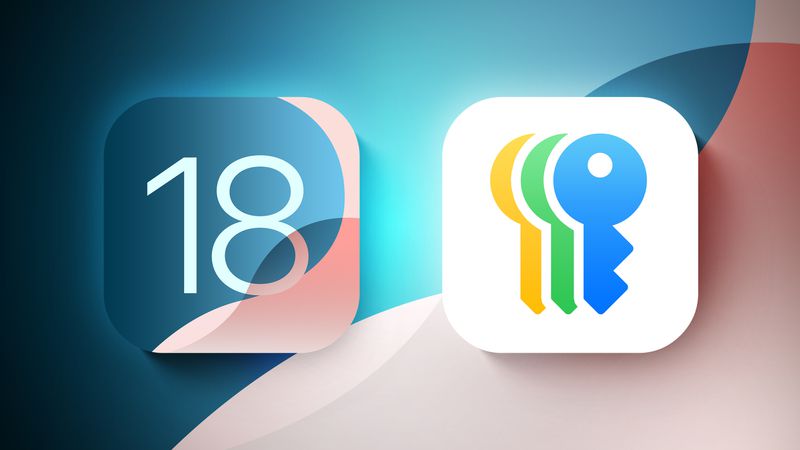
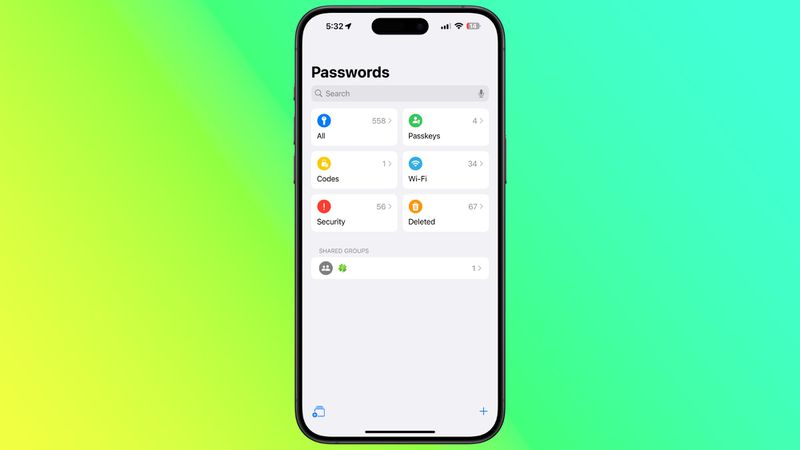
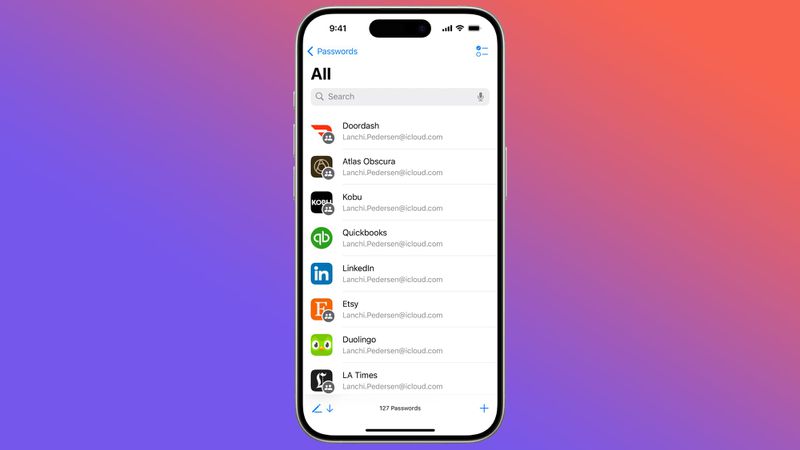
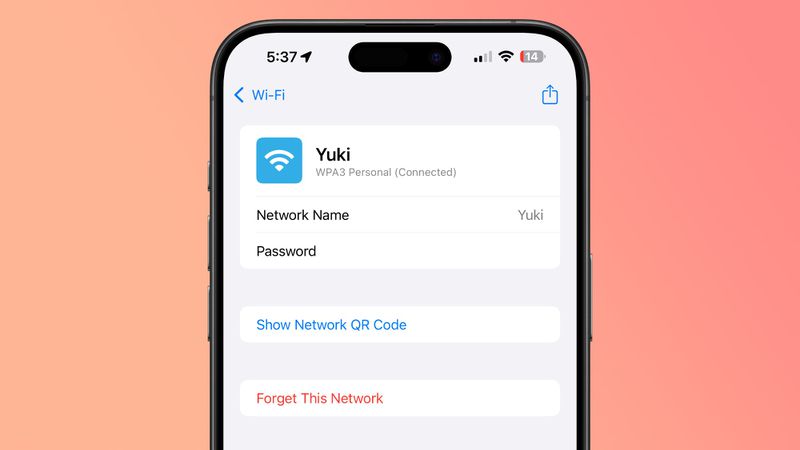
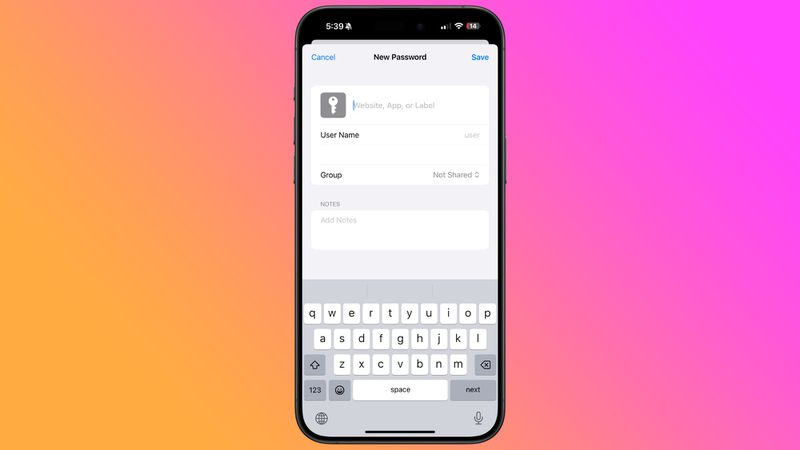
 ialah
ialah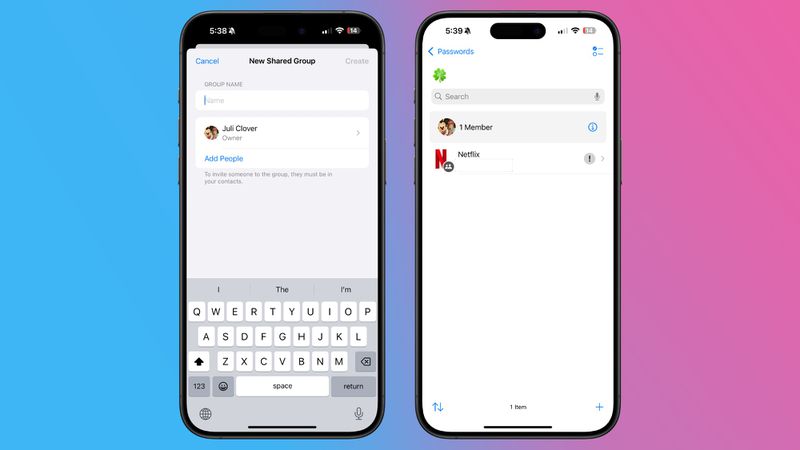
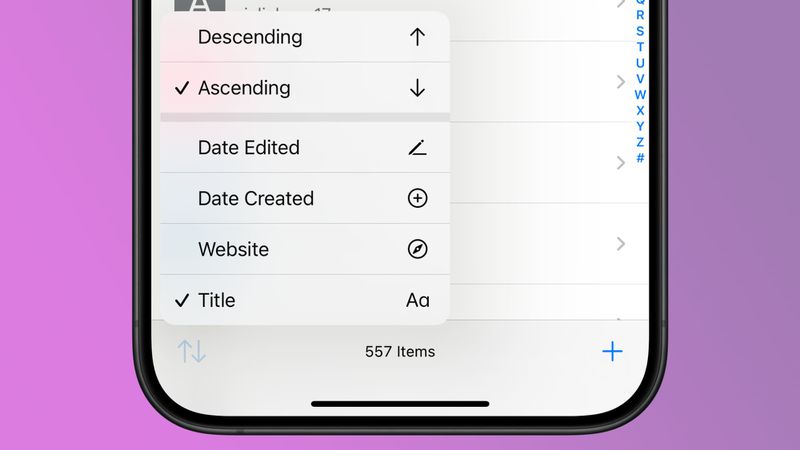
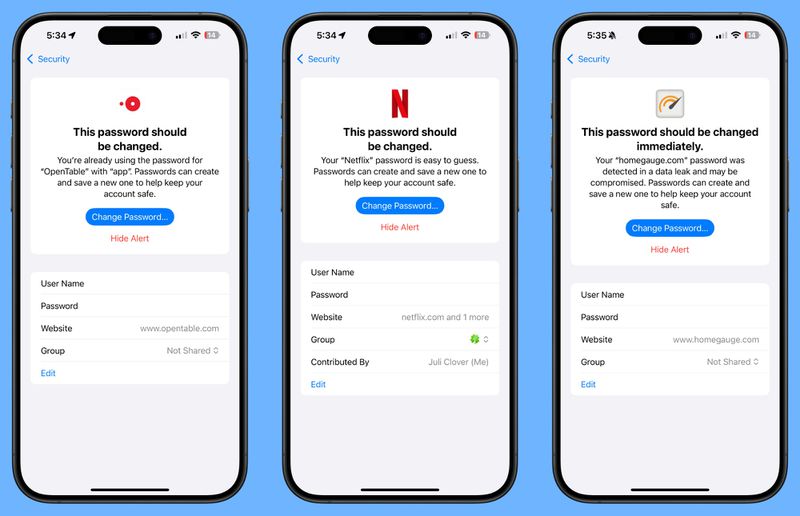
 Perbezaan antara hibernasi tingkap dan tidur
Perbezaan antara hibernasi tingkap dan tidur
 Cara menyediakan Douyin untuk menghalang semua orang daripada melihat hasil kerja
Cara menyediakan Douyin untuk menghalang semua orang daripada melihat hasil kerja
 Apakah itu Bitcoin? Adakah ia satu penipuan?
Apakah itu Bitcoin? Adakah ia satu penipuan?
 Peranan pelayan nama domain
Peranan pelayan nama domain
 Ringkasan pengetahuan asas java
Ringkasan pengetahuan asas java
 Penggunaan C#Task
Penggunaan C#Task
 Apakah versi sistem linux yang ada?
Apakah versi sistem linux yang ada?
 Penggunaan fungsi rawak bahasa C
Penggunaan fungsi rawak bahasa C




